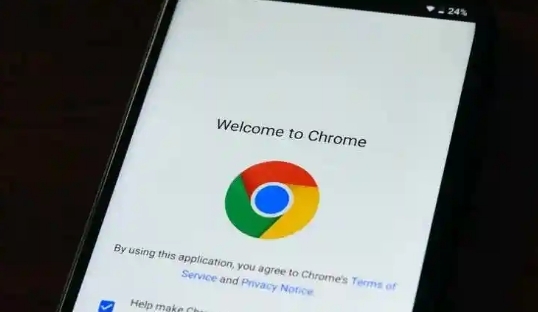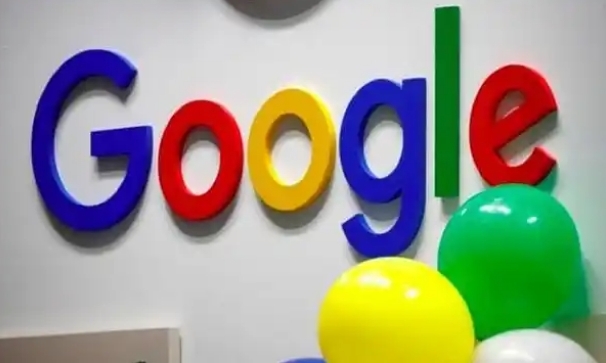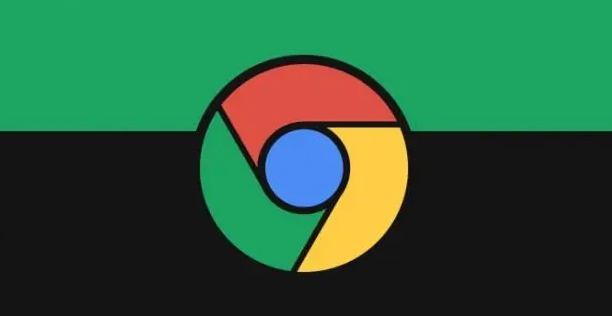教程详情
在开发Chrome扩展时,图标是用户与扩展交互的重要视觉元素之一。一个吸引人且符合规范的图标不仅能提升用户体验,还能增加扩展的专业感。本文将详细介绍Chrome扩展的图标尺寸要求,并提供一些设计建议,帮助你创建出既美观又符合标准的扩展图标。
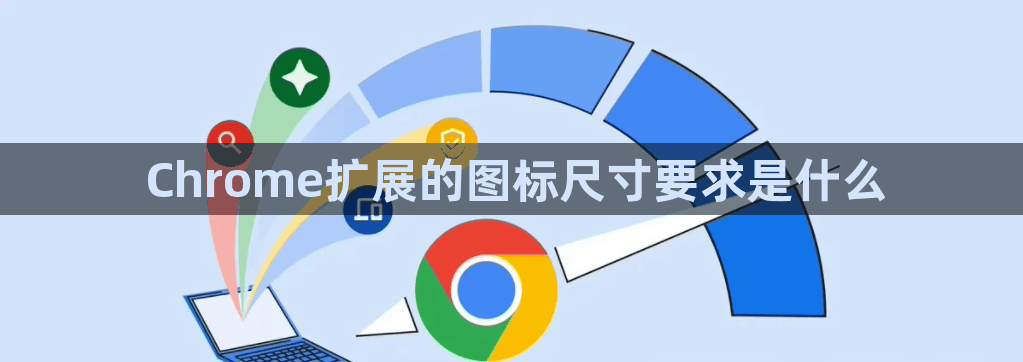
一、图标尺寸要求概述
Chrome扩展的图标需要满足特定的尺寸要求,以确保在不同设备和屏幕上都能清晰显示。具体来说,你需要为以下尺寸准备图标:
-48x48、128x128像素(适用于大多数情况)
-16x16、32x32、48x48、128x128、256x256、512x512像素(可选,用于不同分辨率或场景)
二、操作步骤
1.确定图标尺寸
根据上述尺寸要求,首先确定你需要设计的图标尺寸。一般来说,至少需要准备48x48和128x128像素的图标。
2.设计图标
使用专业的图像编辑软件(如Photoshop、Illustrator等)设计图标。在设计过程中,注意保持图标的简洁性、辨识度和美观性。同时,确保图标在不同尺寸下都能清晰显示。
3.导出图标
将设计好的图标导出为PNG格式的图片文件。PNG格式支持透明背景,有助于在不同背景下保持图标的清晰度和美观性。
4.添加到扩展中
将导出的图标文件添加到你的Chrome扩展项目中。具体操作如下:
-打开扩展项目的根目录。
-创建一个名为“icons”的文件夹(如果尚未创建)。
-将导出的图标文件复制到“icons”文件夹中。
-在扩展的清单文件(manifest.json)中,添加或修改“icons”字段,指定各个尺寸的图标文件路径。

5.测试图标效果
在Chrome浏览器中加载你的扩展,检查图标在不同页面和不同设备上的显示效果。如有需要,可对图标进行微调并重新测试。
三、注意事项
-在设计图标时,请遵循Chrome扩展的设计原则和最佳实践,以确保图标的质量和用户体验。
-确保图标在不同分辨率和屏幕尺寸下都能清晰显示。如果需要,可以为不同分辨率或屏幕尺寸的设备提供不同尺寸的图标。
-避免使用过于复杂或难以辨认的图案作为图标,以免影响用户对扩展功能的理解。
-定期更新和维护图标,以保持其与扩展功能的一致性和现代感。
通过遵循上述教程和注意事项,你可以为你的Chrome扩展设计出符合规范、美观且实用的图标。这将有助于提升你的扩展在应用商店中的竞争力和用户满意度。